codesoft 6.0 安装操作步骤
VC6.0安装说明
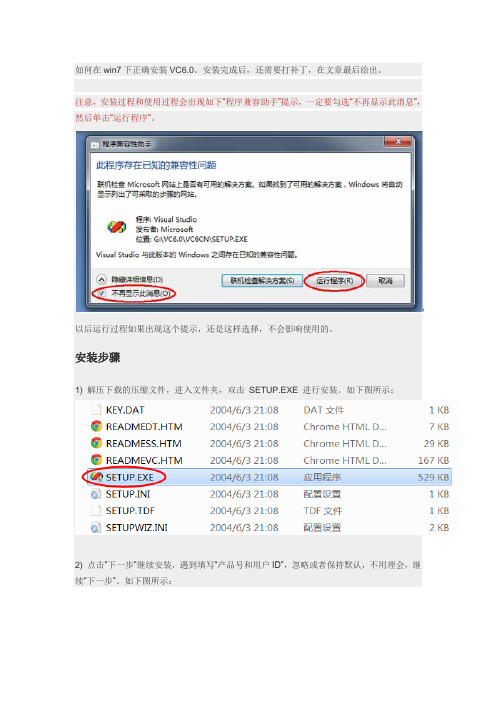
如何在win7下正确安装VC6.0。
安装完成后,还需要打补丁,在文章最后给出。
注意,安装过程和使用过程会出现如下“程序兼容助手”提示,一定要勾选“不再显示此消息”,然后单击“运行程序”。
以后运行过程如果出现这个提示,还是这样选择,不会影响使用的。
安装步骤1) 解压下载的压缩文件,进入文件夹,双击SETUP.EXE 进行安装。
如下图所示:2) 点击“下一步”继续安装,遇到填写“产品号和用户ID”,忽略或者保持默认,不用理会,继续“下一步”。
如下图所示:3) 接下来是安装选项,选择“安装Visual C++ 6.0中文企业版”。
如下图所示:4) 下面是安装方式,一定要选择Custom(自定义安装),这是解决win7兼容性问题的关键。
如下图所示:5) 弹出组件选择对话框,选中“Tools”,点击“更改选项”。
6) 把“OLE/COM Object Viewer”选项去掉,点击“确定”。
OLE/COM Object Viewer是对象查看器,它与win7不兼容,去掉后不影响任何编程操作。
7) 接下来问你要不要注册环境变量,选择是,以后会用到这里的环境变量。
8) 遇到下面的提示,选择“是”。
9) 遇到下面的提示,选择“是”。
8) 接下来,会提示安装MSDN。
MSDN是微软提供的帮助文档,我们提供安装包没有带,选择“退出”,不要安装。
9) 点击“是”,完成安装。
打补丁再强调一遍,VC6.0对win7的支持,必须要在安装时正确设置,安装完成后还要打补丁。
您在安装VC6.0后可能会出现以下兼容性问题:VC打不开文件和工程,总是提示读取内存错误,程序停止运行,点“确定”后VC自动关闭,但VC却能新建文件和工程。
这让许多人困惑,以为是VC版本问题,再下载再安装,即便打了补丁,问题仍然存在。
其实这是微软公司一个小小的失误,Visual C++6.0与Office2007有冲突。
解决这个问题,还是要打补丁(这是微软的补救措施)。
Microsoft Visual C++6.0安装图解
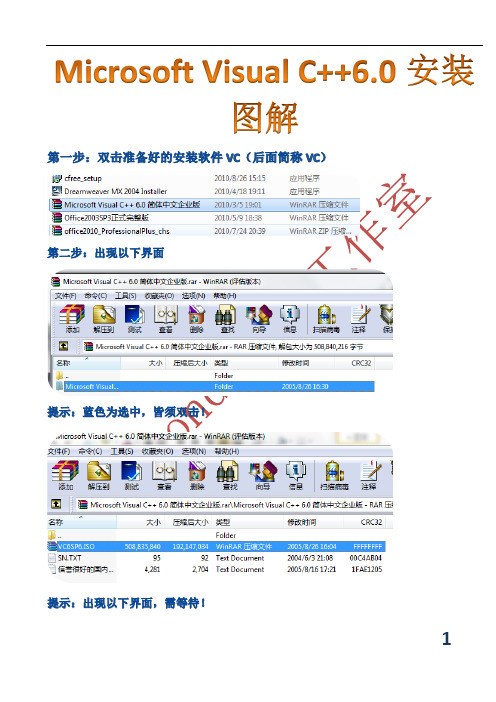
Microsoft Visual C++6.0安装图解第一步:双击准备好的安装软件VC(后面简称VC)提示:出现以下界面,需等待!绿色流体为安装进度!此状态无需手动任何操作!1第三步:出现以下界面,选中双击提示:出现此主界面!(建议选择英文版安装)2提示:WIN7操作系统多数会出现此对话框!解决方案:选中该图左下方“不再显示此消息”,单击运行程序!提示:后面还可能会出现类似情况,只需选择运行或者忽略等!第四步:单击“NEXT”34提示:对照此图进行简单的手动操作!(下面同理)提示:出现以下窗体,可填写,也可不填写,直接单击“NEXT”!5第五步:选择需要安装软件到达的磁盘分区目录6提示:以上是实验时所安装软件的目录!可以不拘泥于此,可以自由选择!(建议安装在C或D盘)7第六步:进行上步,NEXT后本机出现以下熟悉的界面同上理解决!提示:XP 系统,或者有些电脑防卫系统无此提示!这种情况发生因电脑所安装的软件而定,可自行选择!8提示:出现绿屏!第七步:接下来的图片皆依对话框提示选择!一般只需选择“继续,确定,是,OK”(图片上显示的对号选择皆依图)91011提示:后面这两图选择EXIT,否,即可!12第八步:实验!以下是一个简单程序的截图,证明软件安装正确。
secondriver工作室制作感谢使用!13如果问题可以发送E-mail至secondriver@说明情况我们将给你在第一时间索引解决方案2010年9月5日//blogprofile/index.php###14。
VisualBasic6.0(VB6.0)安装教程详解
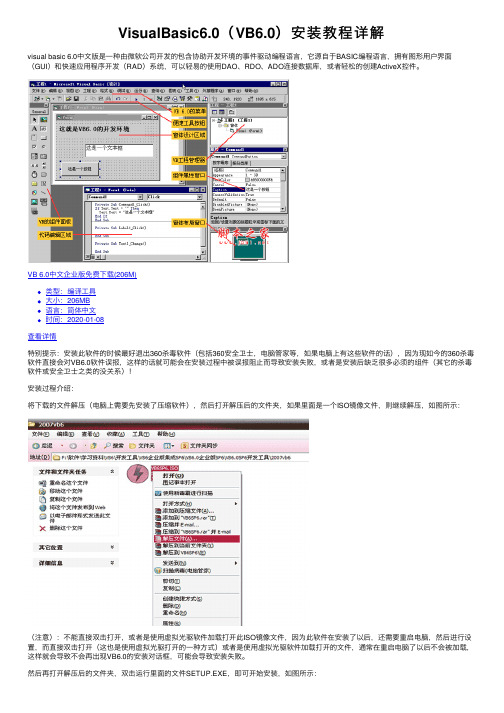
VisualBasic6.0(VB6.0)安装教程详解visual basic 6.0中⽂版是⼀种由微软公司开发的包含协助开发环境的事件驱动编程语⾔,它源⾃于BASIC编程语⾔,拥有图形⽤户界⾯(GUI)和快速应⽤程序开发(RAD)系统,可以轻易的使⽤DAO、RDO、ADO连接数据库,或者轻松的创建ActiveX控件。
VB 6.0中⽂企业版免费下载(206M)类型:编译⼯具⼤⼩:206MB语⾔:简体中⽂时间:2020-01-08查看详情特别提⽰:安装此软件的时候最好退出360杀毒软件(包括360安全卫⼠,电脑管家等,如果电脑上有这些软件的话),因为现如今的360杀毒软件直接会对VB6.0软件误报,这样的话就可能会在安装过程中被误报阻⽌⽽导致安装失败,或者是安装后缺乏很多必须的组件(其它的杀毒软件或安全卫⼠之类的没关系)!安装过程介绍:将下载的⽂件解压(电脑上需要先安装了压缩软件),然后打开解压后的⽂件夹,如果⾥⾯是⼀个ISO镜像⽂件,则继续解压,如图所⽰:(注意):不能直接双击打开,或者是使⽤虚拟光驱软件加载打开此ISO镜像⽂件,因为此软件在安装了以后,还需要重启电脑,然后进⾏设置,⽽直接双击打开(这也是使⽤虚拟光驱打开的⼀种⽅式)或者是使⽤虚拟光驱软件加载打开的⽂件,通常在重启电脑了以后不会被加载,这样就会导致不会再出现VB6.0的安装对话框,可能会导致安装失败。
然后再打开解压后的⽂件夹,双击运⾏⾥⾯的⽂件SETUP.EXE,即可开始安装,如图所⽰:(注意)如果你使⽤的电脑是Windows7、Windows8(8.1)或者是Windows10操作系统,则可能会出现“程序兼容性”的提⽰,此时直接点击“运⾏程序”即可,不需要进⾏其它的设置,如图所⽰:然后在打开的“安装向导”当中点击“下⼀步”:选择“接受协议”,然后点击“下⼀步”:输⼊ID号“111-1111111”,然后输⼊姓名(可以随意填写),公司名称处可以不填,然后点击“下⼀步”:点击“下⼀步”:点击“下⼀步”:点击“继续”:点击“确定”:然后进⼊搜索已安装组件的过程(注:此过程有可能会⽐较漫长,有的时候看起来像死机⼀样,但不需要进⾏任何操作,等待就可以了):此时如果遇到⼀个“发现了旧版本的Visual SourceSafe”的提⽰,点击“是”和“否”都可以(因为下⾯会取消这个组件的安装,因为如果安装了这个组件,则在此电脑的VB6.0上写的代码,拿到其它的电脑上以后就不能修改了):然后点击“⾃定义安装”,此处选择⾃定义安装的⽬的是为了取消安装那个VSS组件,要不然选择“典型安装”后,会同时安装了VSS组件,这样以后每⼀次打开从其它地⽅拿来的系统源代码时都会有⼀个英⽂提⽰,挺烦⼈的。
vc6.0安装教程与调试技巧
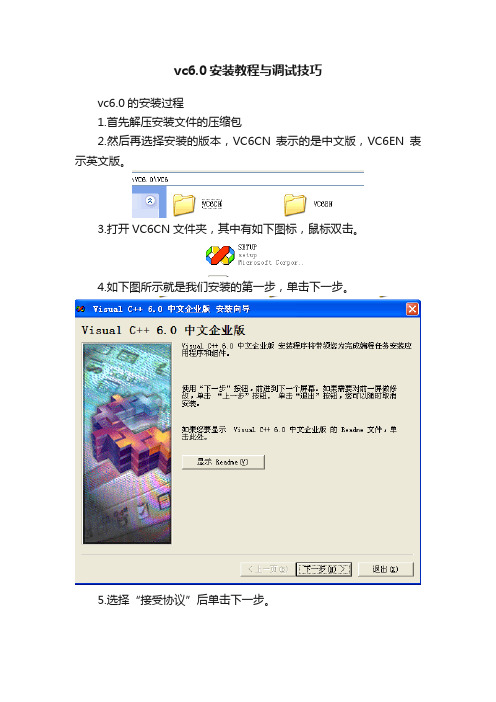
vc6.0安装教程与调试技巧vc6.0的安装过程1.首先解压安装文件的压缩包2.然后再选择安装的版本,VC6CN 表示的是中文版,VC6EN表示英文版。
3.打开VC6CN文件夹,其中有如下图标,鼠标双击。
4.如下图所示就是我们安装的第一步,单击下一步。
5.选择“接受协议”后单击下一步。
6.本软件属于破解版,故无需输入产品ID号码,直接单击下一步。
7.选择“安装visual c++6.0中文企业版(I)”,这就是我们要安装的程序,单击下一步。
8.单击下一步。
9.如下界面,单击“继续”,开始安装软件。
10.点击“确定”。
11.选择“是”,继续安装。
12.选择“typical”继续安装13.选择“ok”。
14.选择“确定”15.选择“确定”16.取消“安装MSDN”前面的勾号,选择“退出”。
17.选择“是”,取消MSDN的安装。
18.程序安装完毕,再电脑的“开始菜单”中,选择“所有程序”,在“Microsoft Visual C++ 6.0”目录中选择“Microsoft Visual C++6.0”就可以运行程序了。
也可以将这个图标发送到桌面快捷方式,这样就可以直接在桌面上运行程序。
调试技巧调试程序可以帮助的了解程序是怎样运行的。
1、如何快速地规范代码缩进格式选中所需要规范的代码,按shift+F82、如何在Release状态下进行调试Project->Setting…->Project Settings对话框,选择Release 状态。
“C/C++”标签页中的Category选General,Optimizations 选Disable(Debug),Debug info选Program Database。
在“Link”标签页中选中Generate debug info复选框。
注:只是一个介乎Debug和Release的中间状态,所有的ASSERT、VERIFY都不起作用,函数调用方式已经是真正的调用,而不查表,但是这种状态下QuickWatch、调用队列跟踪功能仍然有效,和Debug版一样。
VC++6.0软件安装教程

VC++6.0软件安装教程可能很多人在安装VC 6.0后有过点击“Compile”或者“Build”后被出现的“Compiling... ,Error spawning cl.exe”错误提示给郁闷过。
很多人的选择是重装,实际上这个问题很多情况下是由于路径设置的问题引起的,“CL.exe”是VC使用真正的编译器(编译程序),其路径在“VC根目录\VC98\Bin”下面,你可以到相应的路径下找到这个应用程序。
因此问题可以按照以下方法解决:打开vc界面点击VC“TOOLS (工具)”—>“Option(选择)”—>“Directories(目录)”重新设置“Excutable Fils、Include Files、Library Files、Source Files”的路径。
很多情况可能就一个盘符的不同(例如你的VC装在C,但是这些路径全部在D),改过来就OK 了。
如果你是按照初始路径安装vc6.0的,路径应为:executatble files:C:\Program Files\Microsoft Visual Studio\Common\MSDev98\BinC:\Program Files\Microsoft Visual Studio\VC98\BINC:\Program Files\Microsoft Visual Studio\Common\TOOLS C:\Program Files\Microsoft Visual Studio\Common\TOOLS\WINNTinclude files:C:\Program Files\Microsoft Visual Studio\VC98\INCLUDEC:\Program Files\Microsoft Visual Studio\VC98\MFC\INCLUDEC:\Program Files\Microsoft VisualStudio\VC98\ATL\INCLUDElibrary files:C:\Program Files\Microsoft Visual Studio\VC98\LIBC:\Program Files\Microsoft Visual Studio\VC98\MFC\LIBsource files:C:\Program Files\Microsoft Visual Studio\VC98\MFC\SRCC:\Program Files\Microsoft Visual Studio\VC98\MFC\INCLUDEC:\Program Files\Microsoft Visual Studio\VC98\ATL\INCLUDEC:\Program Files\Microsoft Visual Studio\VC98\CRT\SRC如果你装在其他盘里,则仿照其路径变通就行。
codesoft简易使用手册
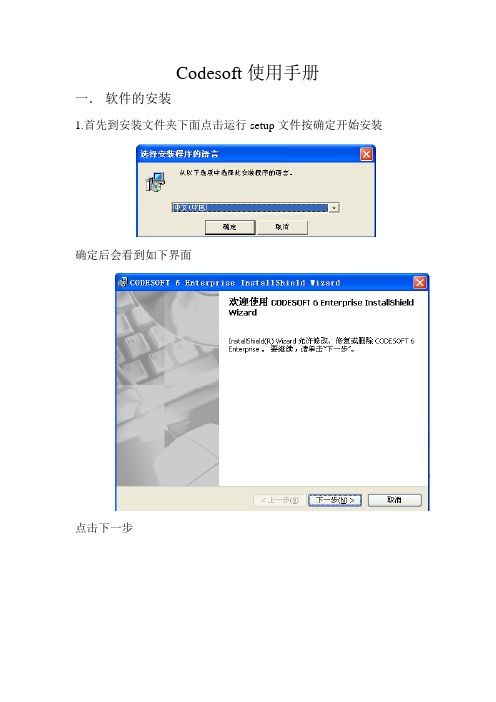
Codesoft使用手册一.软件的安装1.首先到安装文件夹下面点击运行setup文件按确定开始安装确定后会看到如下界面点击下一步再点下一步点击下一步安装完成。
2.然后安装补丁,在安装文件夹中找到补丁软件并安装选择安装文件目标文件夹,然后单击安装。
安装随即完成。
二.软件的使用。
1.进入软件界面,将会出现空白标签如下图右侧所示:2.按左上角的按钮创建新的文件;3.按键选择正在如用的打印机,如图选择正确的型号然后完成。
单击属性按钮弹出如下对话框,其中包括页面设置,图形,卷,选项,关于;在卷中设置打印方式和打印模式,选项中设置打印深度和打印速度,完成之后确定。
4.单击按钮进入标签设置界面,如下图所示:在标签中设置标签的长和宽以及标签布局,在页中把自动调整大小勾上,在页边空中选择左侧(按实际纸张设定)的页边空,然后点完成。
5.标签内容的制作。
A.单击图标然后将鼠标光标移动到右侧标签中并点击鼠标左键,及添加文本成功,如下图选中文本可以拖动,或选择拉长,缩短。
B.单击图标然后将鼠标光标移动到右侧标签中并点击鼠标左键,会弹出如下对话框,其中包含编码,人工识别,字符,数据源。
在编码中选择条码种类,高度,宽度,比例;人工识别中选择字符的位置,在字符中选择字体,高度,宽的等等;点击确定及条形码添加成功。
生成的条形码如下图所示:在软件界面的上方中间位置有4个按钮,可以分别调整条形码的长和高;双击条形码即可进入条形码的设置界面。
C.单击按钮并将图标拖入标签界面单击鼠标则会弹出图片选择界面,选择要插入图片位置并单击打开即可插入图片,如下图:拉动图片四周的红色方框即可改变图片的大小。
D.在编辑软件的左边依次是数据库,日期,公式,填充器,附加数据库,计数器,任意,我们以常用的计数器为例。
右击计数器,单击添加即可得到下图点击计数器0并拖动至右侧方框内,放开鼠标左键然后选择条形码,则计数器添加成功,如图所示:右击计数器,选择变量属性,弹出如下对话框:(注:当条形码不显示数字时,单击界面左上角中的,即可显示条形码数字。
CODESOFT6教程

CODESOFT6教程专项行动工作总结一、工作目标与背景分析本次专项行动的工作目标是解决当前存在的一些突出问题,提升工作效率和质量,推动组织的发展。
背景分析显示,目前存在以下问题:1.工作流程不够规范化,导致工作效率低下;2.信息交流不畅,影响了工作的协调性;3.人员流动较大,导致团队稳定性差;4.对工作数据的统计和分析不够全面,无法准确评估工作成果。
二、工作措施与成效分析为了解决上述问题,我们采取了以下措施:1.规范工作流程:制定了详细的工作流程,并进行了培训和指导,提升了工作效率和质量。
2.加强信息交流:建立了信息沟通平台,定期召开会议和座谈会,促进了部门之间的协作和沟通。
3.加强团队建设:制定了人员培养计划,加强了人员的培训和交流,提升了团队的稳定性和凝聚力。
4.加强数据统计与分析:建立了完善的数据统计与分析系统,对工作数据进行准确的统计和分析,为工作成果的评估提供了有力支撑。
通过以上措施的实施,取得了以下成效:1.工作效率明显提升:规范的工作流程使工作变得井井有条,提高了工作效率,有力地推动了工作的进展。
2.信息交流畅通:信息沟通平台的建立使得部门之间的交流更加方便快捷,有效提升了工作的协调性。
3.团队稳定性增强:人员培养计划的实施使得团队成员的素质得到提升,团队的稳定性明显增强。
4.工作成果评估准确:数据统计与分析系统的建立为工作成果的评估提供了科学依据,使评估结果更加准确可靠。
三、存在问题与改进措施在工作过程中,我们也发现了一些问题:1.工作流程的执行不够严格,有些环节存在疏漏;2.信息交流平台的使用率不高,部分人员对其重要性认识不足;2. 条码生成:CODESOFT 6 支持多种条码类型,如一维条码(Code 39、Code 128、UPC、EAN等)和二维条码(QR 码、Data Matrix等)。
用户可以根据自己的需求选择合适的条码类型,并设置条码的参数,如内容、大小、方向等。
vc6.0安装教程与调试技巧
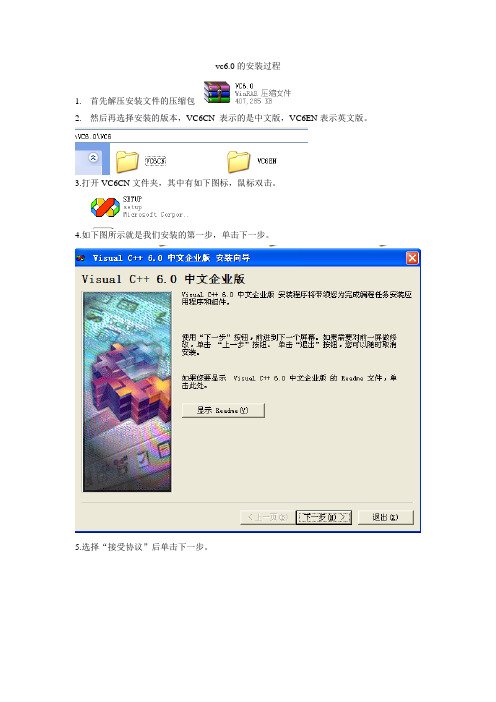
vc6.0的安装过程1.首先解压安装文件的压缩包2.然后再选择安装的版本,VC6CN 表示的是中文版,VC6EN表示英文版。
3.打开VC6CN文件夹,其中有如下图标,鼠标双击。
4.如下图所示就是我们安装的第一步,单击下一步。
5.选择“接受协议”后单击下一步。
6.本软件属于破解版,故无需输入产品ID号码,直接单击下一步。
7.选择“安装visual c++6.0中文企业版(I)”,这就是我们要安装的程序,单击下一步。
8.单击下一步。
9.如下界面,单击“继续”,开始安装软件。
10.点击“确定”。
11.选择“是”,继续安装。
12.选择“typical”继续安装13.选择“ok”。
14.选择“确定”15.选择“确定”16.取消“安装MSDN”前面的勾号,选择“退出”。
17.选择“是”,取消MSDN的安装。
18.程序安装完毕,再电脑的“开始菜单”中,选择“所有程序”,在“Microsoft Visual C++ 6.0”目录中选择“Microsoft Visual C++ 6.0”就可以运行程序了。
也可以将这个图标发送到桌面快捷方式,这样就可以直接在桌面上运行程序。
调试技巧调试程序可以帮助的了解程序是怎样运行的。
1、如何快速地规范代码缩进格式选中所需要规范的代码,按shift+F82、如何在Release状态下进行调试Project->Setting…->Project Settings对话框,选择Release状态。
“C/C++”标签页中的Category选General,Optimizations选Disable(Debug),Debug info选Program Database。
在“Link”标签页中选中Generate debug info复选框。
注:只是一个介乎Debug和Release的中间状态,所有的ASSERT、VERIFY都不起作用,函数调用方式已经是真正的调用,而不查表,但是这种状态下QuickWatch、调用队列跟踪功能仍然有效,和Debug版一样。
- 1、下载文档前请自行甄别文档内容的完整性,平台不提供额外的编辑、内容补充、找答案等附加服务。
- 2、"仅部分预览"的文档,不可在线预览部分如存在完整性等问题,可反馈申请退款(可完整预览的文档不适用该条件!)。
- 3、如文档侵犯您的权益,请联系客服反馈,我们会尽快为您处理(人工客服工作时间:9:00-18:30)。
点击“Next”:
点击“Next”:
点击“Install”:
点击“Finish”,安装完成:
安装完成后,把codesoft 6.0\cs6破解目录下的.dll复制到“C:\Program Files\CS6”路径下,将原来相应的.dll文件替换。
至此,codesoft 6.0安装完成。
点击“Finish”安装完成。
进入C:\Program Files\CS6\System\Install\Station路径下Setup.exe文件,选择相应语言,点击“确定”:
点击“是”,再点“Next”:
点击“I accept the terms in the license agreement”,点击“Next”安装:
点击“Next”:
点击“Next”:
点击“Next”:
点击“I accept the terms in the license agreement”,点击“Next”:
按默认设置,点击“Next”:
选择安装路径,默认即可,点击“Next”:
点击“Install”安装:
安装会弹出以上提示(点确定安装完成后需到以上目录下点Setup.exe),点“确定”:
codesoft 6.0安装操作步骤
1:codesoft 6.0的安装步骤:在如下界面中添加一个.lab,MIME类型:test/xml的类型
安装codesoft 6.0\codesoft 6.0 real version目录下的Setup,需要安装两次,第一次相当于解压,第二次就是正式安装
选择相应言,点击“确定”:
